
Illusztráció hozzáadása az iTunes tartalmaihoz PC-n
Az iTunes Store-ban vásárolt vagy az Apple Musicból letöltött zenékhez és videókhoz a borító is mellékelve van. Emellett hozzáadhatja a saját borítóit a dalokhoz és a könyvtárban található egyéb elemekhez.
Állóképes fájlokat több formátumban is hozzáadhat, beleértve a JPEG, PNG, GIF, TIFF és Photoshop formátumokat is. A WAV-fájlokat másik formátumba kell konvertálnia, mielőtt borítót adhatna hozzájuk.
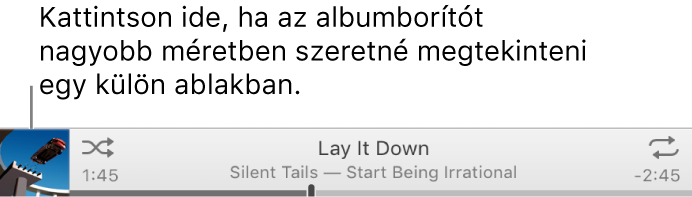
A könyvtárban található lejátszási listák borítóképét bármikor módosíthatja.
Illusztráció hozzáadása zenéhez vagy filmhez
A PC-n az iTunes alkalmazásban
 válassza ki a Zene lehetőséget a bal felső részen található előugró menüből, majd kattintson a Könyvtár elemre.
válassza ki a Zene lehetőséget a bal felső részen található előugró menüből, majd kattintson a Könyvtár elemre.
Jelöljön ki egy vagy több elemet az iTunes-könyvtárban, válassza a Szerkesztés > [Elem] adatai lehetőséget, kattintson az Illusztráció elemre, majd tegye az alábbiak egyikét:
Kattintson az Illusztráció hozzáadása elemre, válassza ki a kívánt képfájlt, majd kattintson a Megnyitás parancsra.
Húzza a képfájlt a borító területére.
Ha albumborítót szeretne letölteni a teljes könyvtárhoz az iTunes Store-ból, válassza a Fájl > Könyvtár > Albumborító beszerzése lehetőséget.
Egy lejátszási lista borítóképének módosítása
Bármely lejátszási listát személyre szabhat egy saját borítókép hozzáadásával.

A PC-n az iTunes alkalmazásban
 válassza ki a Zene lehetőséget a bal felső részen található előugró menüből, majd kattintson a Könyvtár elemre.
válassza ki a Zene lehetőséget a bal felső részen található előugró menüből, majd kattintson a Könyvtár elemre.
Válasszon ki egy lejátszási listát a bal oldali oldalsávról.
Tegye a következők egyikét:
Kattintson a borító területére a lejátszási lista bal felső részén, majd válasszon egy képfájlt.
Húzzon egy képfájlt a borító területére.
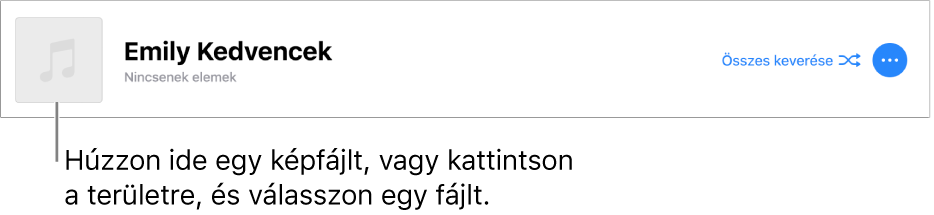
Kattintson a Kész gombra.